Instrukcje pobierania filmów TikTok bez znaku wodnego na iPhone'a, iPada
Jak pobierać filmy TikTok bez znaku wodnego na iPhone'a, iPada? Jest to pytanie, które interesuje wielu użytkowników TikTok. W tym artykule pokażę, jak pobierać filmy TikTok bez logo TikTok na iPhone'a i iPada za pomocą narzędzia savetik.biz.
savetik.biz to narzędzie, które pozwala pobierać filmy TikTok online, to narzędzie pomaga pobierać filmy TikTok bez znaku wodnego, bez logo TikTok w filmie. SaveTik działa na przeglądarkach internetowych, które obsługują wszystkie urządzenia, takie jak komputery PC, tablety, telefony komórkowe (Android i iOS).
Uzyskaj link wideo TikTok
Aby pobrać filmy TikTok, pierwszą rzeczą, którą musisz zrobić, to uzyskać link wideo TikTok (postępuj zgodnie z poniższymi instrukcjami, aby uzyskać prawidłowy link wideo TikTik).
Krok 1: Otwórz aplikację TikTok, znajdź film, który chcesz pobrać, i naciśnij przycisk „Udostępnij”.
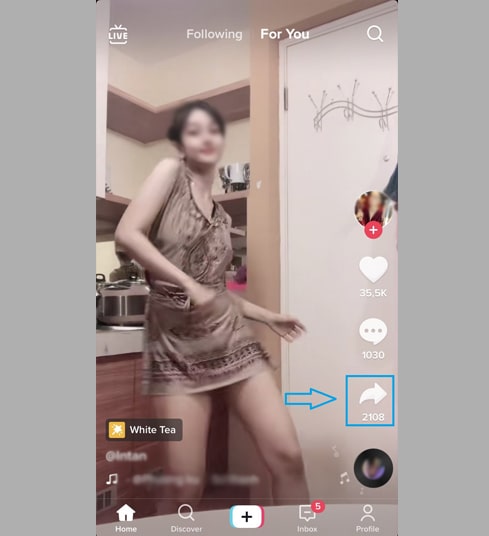
Krok 2: Wybierz opcję „Kopiuj link”, aby uzyskać link wideo TikTok.
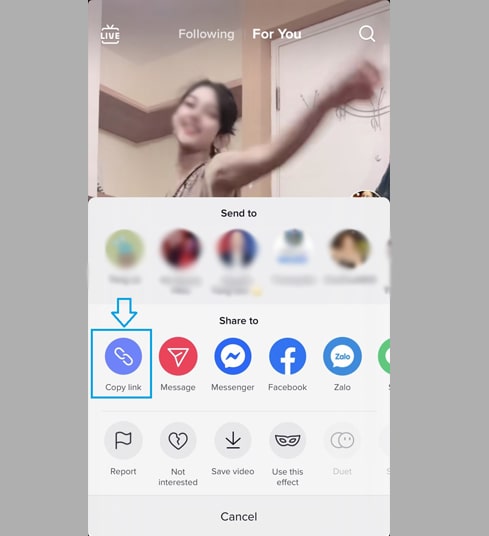
Po uzyskaniu linku wideo TikTok możesz postępować zgodnie z instrukcjami na jeden z dwóch poniższych sposobów, aby pobrać wideo.
Metoda 1: Działa z iOS 13+ i iPadOS 13+
Od wersji iOS 13 i iPadOS 13 i nowszych Safari ma nową funkcję „Menedżer pobierania”. W tej funkcji możesz pobierać pliki bezpośrednio przez przeglądarkę. Możesz także przejrzeć listę pobranych i usuniętych plików oraz zarządzać nimi. Możesz także uzyskać dostęp do pobranych plików za pośrednictwem aplikacji „Pliki” na iPhonie i iPadzie.
Instrukcje pobierania filmów TikTok za pomocą przeglądarki Safari:
Krok 1: Przejdź do https://savetik.biz za pomocą aplikacji „Safari” na iPhonie lub iPadzie.
Krok 2: Wklej link wideo TikTok i pole wprowadzania i naciśnij „Pobierz”.
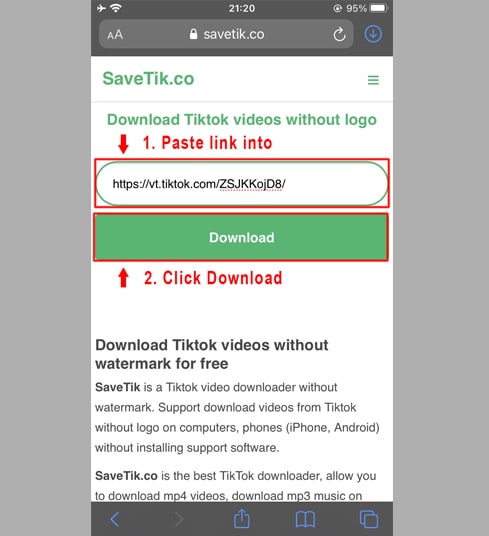
Krok 3: Pobierz filmy TikTok
Dotknij „Pobierz MP4” lub „Pobierz MP3”, aby rozpocząć pobieranie pliku na urządzenie.

Krok 4: Kliknij „Pobierz”
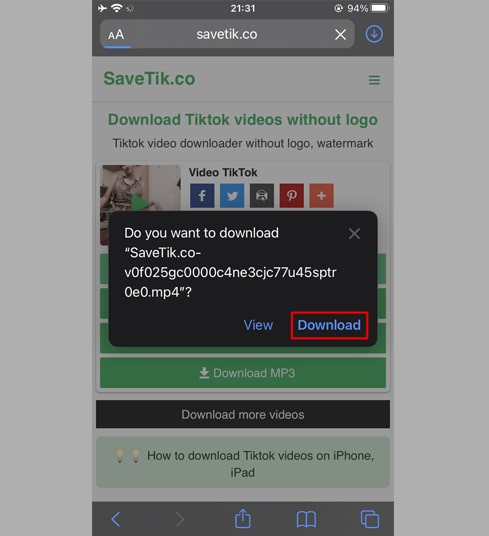
Krok 5: Zobaczysz ikonę Pobierz w górnej części przeglądarki, jak pokazano poniżej, kliknij, aby otworzyć folder zawierający właśnie pobrany film.
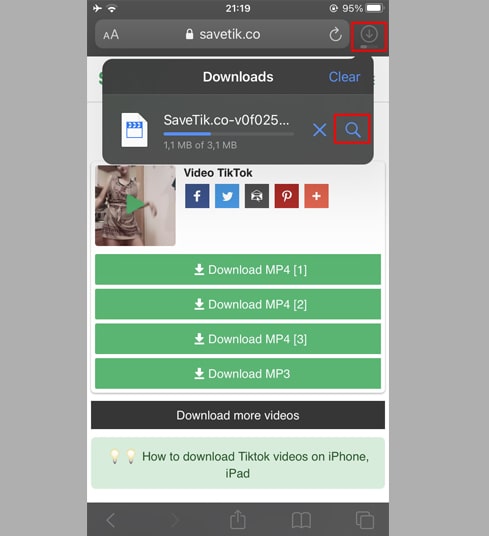
Krok 6: Znajdź pobrany film i przytrzymaj go za rękę, pojawi się menu. Kliknij przycisk „Udostępnij”.
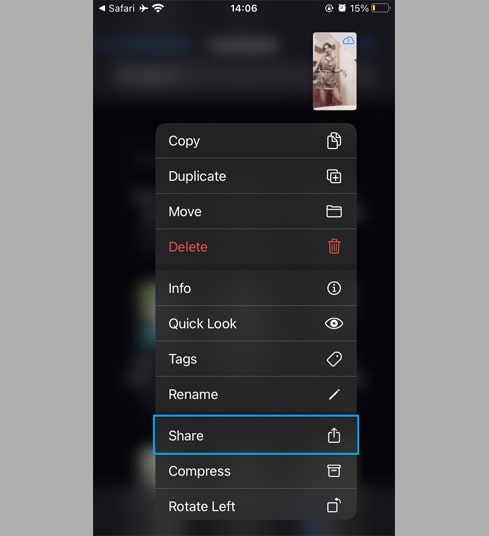
Krok 7: Znajdź opcję „Zapisz wideo” i kliknij ją.
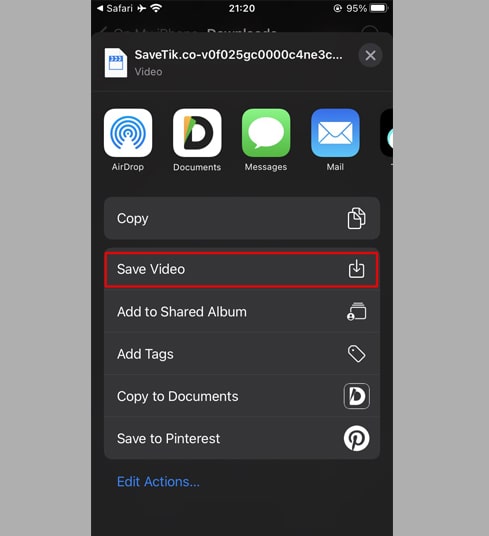
Krok 8: Otwórz aplikację „Zdjęcia” i ciesz się pobranym filmem.

Metoda 2: Korzystanie z aplikacji „Documents by Readdle” (dotyczy iOS 12- i iPadOS 12-)
W ten sposób korzysta się z bezpłatnej aplikacji do zarządzania plikami o nazwie „Documents by Readdle”, która powinna działać na większości urządzeń z systemem iOS.
Krok 1: Zainstaluj i otwórz aplikację „Documents by Readdle”
- Na urządzeniu z systemem iOS przejdź do App Store i wyszukaj „Documents by Readdle”.
- Po zakończeniu instalacji uruchom „Documents by Readdle”.
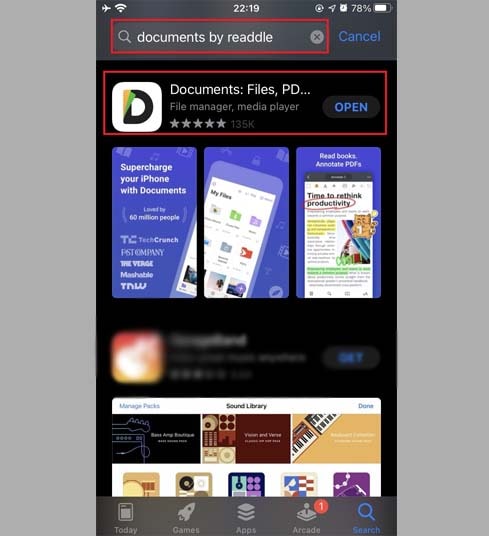
Krok 2: Odwiedź stronę „savetik.biz” w aplikacji „Documents by Readdle”
W aplikacji „Documents by Readdle” stuknij ikonę przeglądarki, która wygląda jak ikona Safari (mały kompas, na iPhonie jest w prawym dolnym rogu, na iPadzie jest w menu. po lewej), wtedy przeglądarka internetowa zostanie wystawiany.
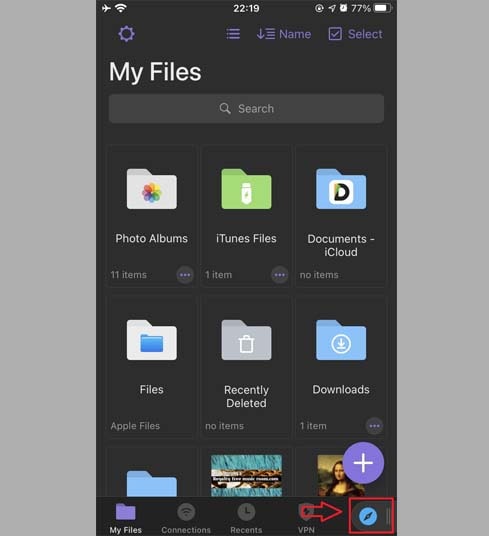
Krok 3: Wklej link wideo TikTok w polu i kliknij „Pobierz”.
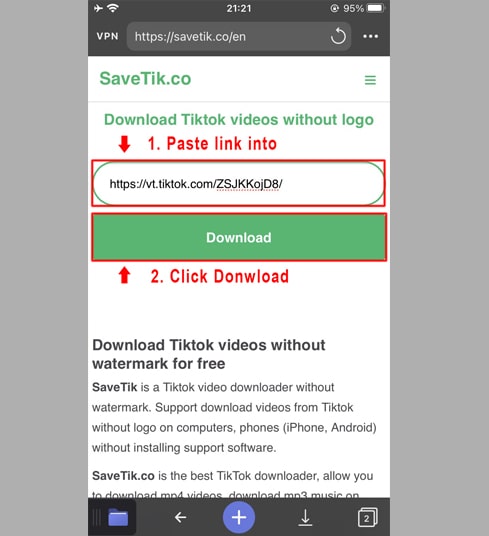
Krok 4: Pobierz filmy TikTok
Dotknij „Pobierz MP4” lub „Pobierz MP3”, aby rozpocząć pobieranie pliku na urządzenie.
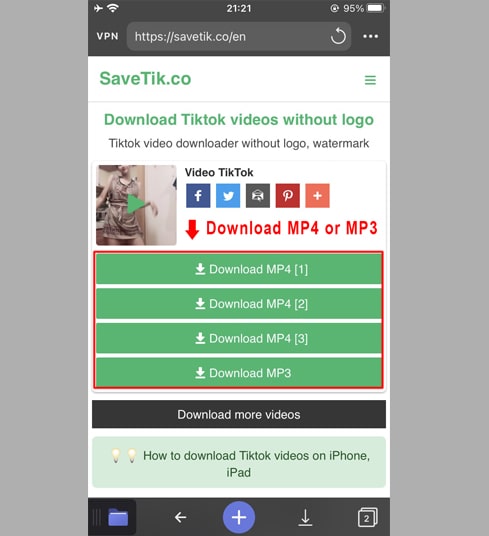
Krok 5: Możesz zmienić nazwę pliku, a następnie kliknąć przycisk „Gotowe”, aby zakończyć proces zapisywania wideo.
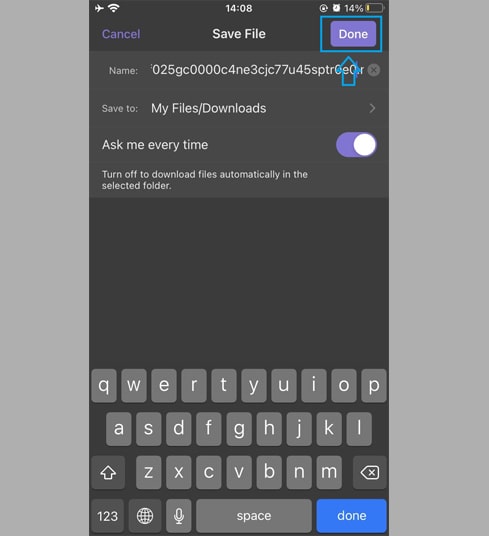
Krok 6: Przenieś pobrany film do folderu „Zdjęcia”
- Stuknij ikonę „Moje pliki” w prawym dolnym rogu, aby zobaczyć postęp pobierania wideo.
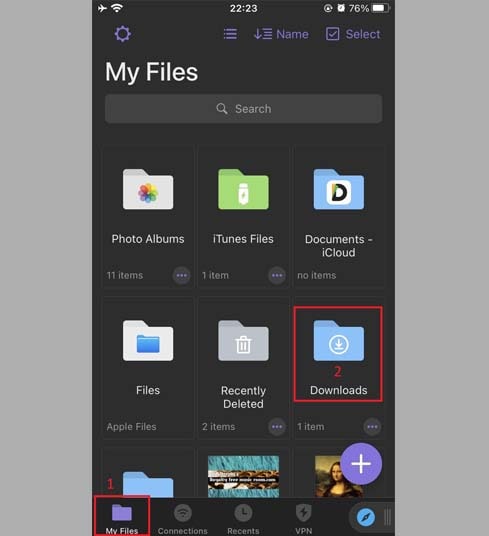
- W folderze „Pobrane” kliknij ikonę trzech kropek tuż pod filmem, kliknij „Przenieś” -> „Zdjęcia”, aby przenieść film do folderu „Zdjęcia”, teraz możesz cieszyć się filmem offline w „Zdjęciach” Biblioteka.
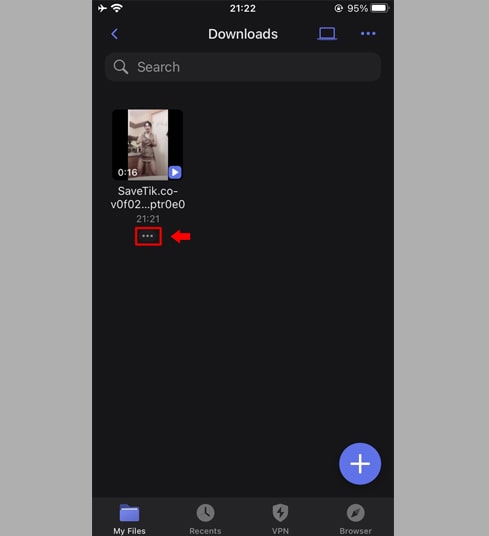

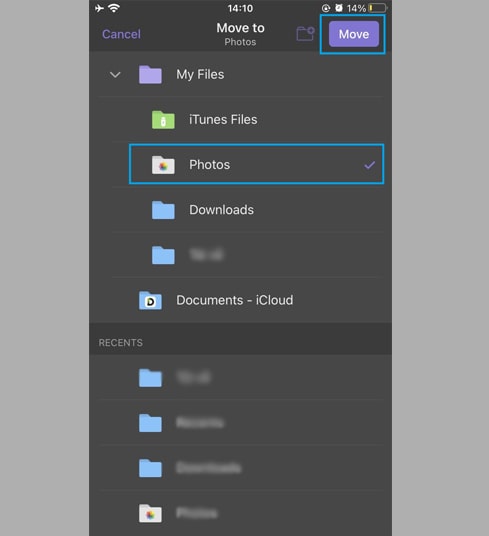
- Otwórz aplikację „Zdjęcia” i ciesz się pobranym filmem.

Powodzenia!
Jeśli podczas użytkowania wystąpi błąd, skontaktuj się z pomocą techniczną: savetik.co@gmail.com